Sony와 Discord는 2021년 5월에 친구들이 "함께 게임을 하면서 더 쉽게 어울리고, 즐기고, 소통"할 수 있는 파트너십을 발표 했고, 그 관계가 결실을 맺기 시작한 것 같습니다.
Discord는 PSN 계정을 Discord에 연결하고 사용자 프로필에서 PS4 및 PS5 게임 활동 을 공유하는 기능을 점진적으로 출시하기 시작했습니다 . PSN 계정을 Discord에 연결하면 PlayStation 4 또는 PlayStation 5에서 무엇을 플레이하고 있는지 서로에게 보여줄 수 있으며 게임을 얼마나 오래 플레이했는지도 표시됩니다.
앞으로 더 많은 Discord 기능이 제공될 예정이지만 현재로서는 게임을 할 때마다 친구들이 귀하의 근황을 볼 수 있는 좋은 단계입니다. 플레이 활동을 공유하고 싶다면 PSN 계정을 Discord에 연결하는 방법은 다음과 같습니다.
참고: PSN 계정을 Discord에 연결하는 옵션이 아직 표시되지 않는 경우 이 기능은 먼저 미국 Discord 사용자에게 점차적으로 롤아웃되고 추가 국가가 뒤따를 것입니다.
PlayStation Network 계정을 Discord에 연결하는 방법
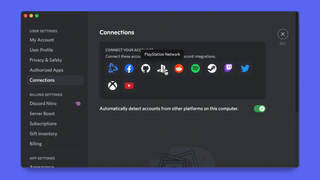
PSN 계정을 Discord에 연결하는 것은 매우 간단합니다. 데스크톱 또는 모바일에서 Discord를 열고 사용자 설정 > 연결로 이동합니다. 이 페이지에서 새로 추가된 PlayStation 아이콘을 볼 수 있습니다. 그것을 클릭하면 PlayStation 계정을 인증하라는 브라우저 창이 나타납니다.
PlayStation 계정 세부 정보를 브라우저에 입력하기만 하면(이중 인증을 활성화한 경우 보안 코드가 필요할 수 있음) PlayStation 계정이 연결되면 두 가지 새로운 옵션이 표시됩니다.
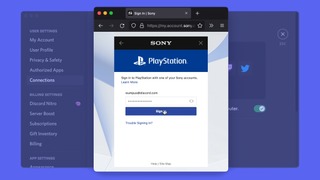
'프로필에 표시' 및 '상태로 PlayStation 네트워크 표시'는 각각 PSN 이름 과 Discord 친구들과의 게임 활동을 표시합니다.
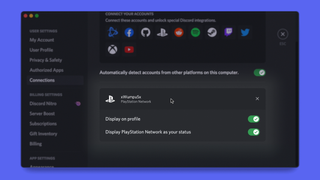
PS5 및 PS4에서 개인 정보 설정 변경
PSN 개인 정보 설정이 'PSN 온라인 상태'로 설정되어 있고 '지금 재생 중' 가시성이 '모두'로 설정되어 있는지 확인해야 합니다. 그렇지 않으면 Discord에 활동이 표시되지 않습니다.
PS5에서 설정 > 사용자 및 계정 > 개인 정보 > 개인 정보 설정 보기 및 사용자 지정으로 이동하여 필요한 사항을 변경합니다. PS4에서는 설정 > 계정 관리 > 개인 정보 설정으로 이동하여 비밀번호를 입력해야 합니다.
완료되면 PSN 계정이 Discord에 연결되어야 합니다. 우리는 앞으로 더 많은 PlayStation과 Discord 통합을 기대하고 있지만 다음에 무엇이 추가될지 기다려야 합니다.
우리는 PS5와 PS4에서 플레이하는 동안 Discord를 사용하여 친구와 파티 채팅을 할 수 있는 기능을 보고 싶습니다. 불화.
PS5에서 120Hz를 활성화하는 방법 | PSN 이름을 변경하는 방법 | 적응형 트리거 및 햅틱 피드백을 끄는 방법 | TV 스피커용 PS5 3D 오디오를 활성화하는 방법 | PS5 내부 SSD 스토리지를 업그레이드하는 방법 | PS5에서 캐시를 지우는 방법 | PS5를 끄는 방법
- 최고의 PS5 헤드셋 : 차이를 들어보세요
